苹果m1运行windows-小白系统教程
- 分类:教程 回答于: 2022年01月10日 12:00:00
有网友入手了带m1芯片的苹果电脑,发现不能直接安装运行windows,不知道m1如何安装运行windows。我们可以利用parallels desktop M1版安装Windows,下面演示下苹果m1运行windows-小白系统教程。
以安装运行win10为例,准备和安装步骤如下:
1、访问https://b2b.parallels.com/apple-silicon 进入Parallels Desktop技术预览版官网,点击尝试技术预览进入登陆页面。
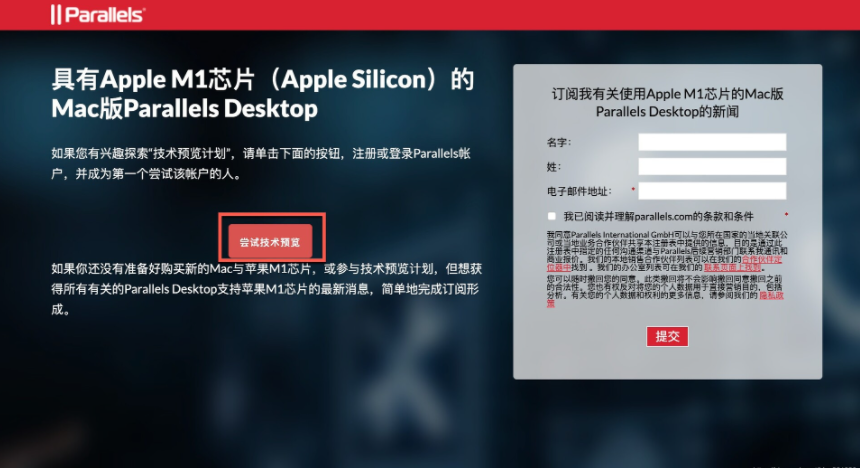
2、接着选择适合自己的登陆方式,没有账号也可以注册。
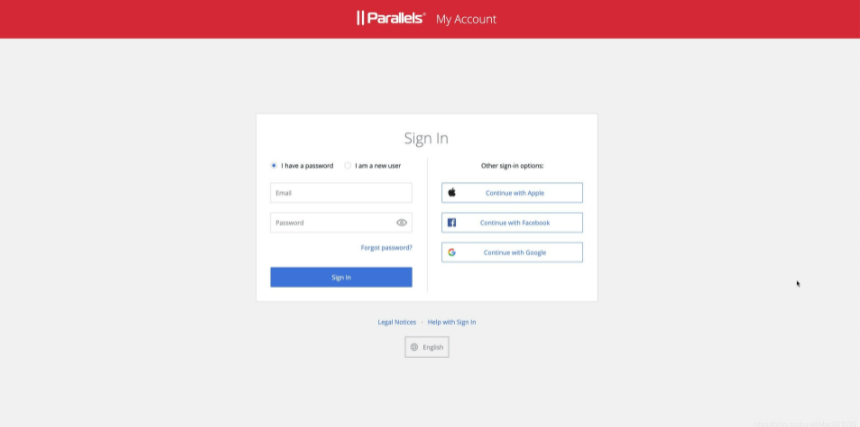
3、得到软件的下载地址和激活码(请保留好激活码,安装需要用到)。
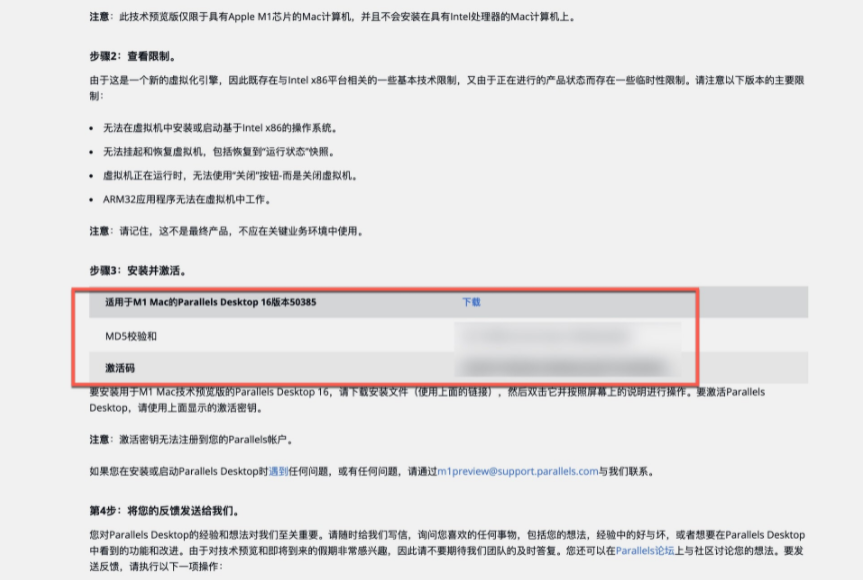
4、下载Windows10 arm版系统。我们可以访问 https://uupdump.ml/ 选择 21227 arm版本(只有21277版或更新的版本可以同时运行X86、X64、ARM架构软件。 而21277之前的版本只能运行X86和ARM。)

5、然后安装好PD虚拟机并打开,点击continue继续。

6、然后PD虚拟机会自动扫描电脑上的windows系统,点击Create。

7、等待虚拟机创建,耐心等待几分钟即可。
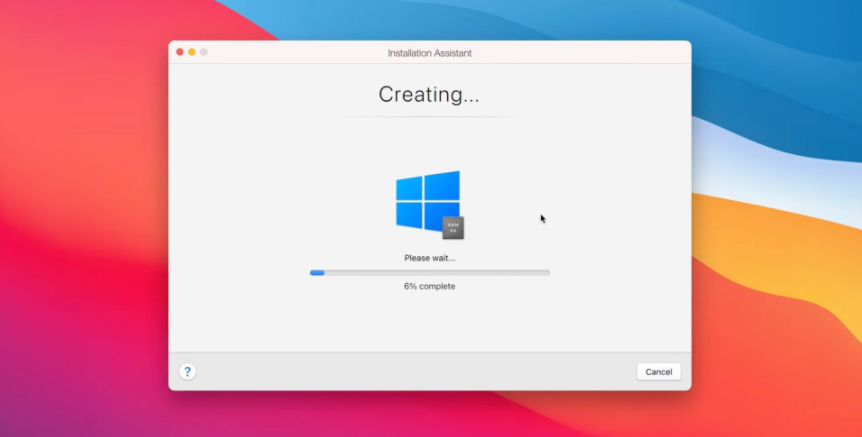
8、接着登录自己的账户,点击Sign in。
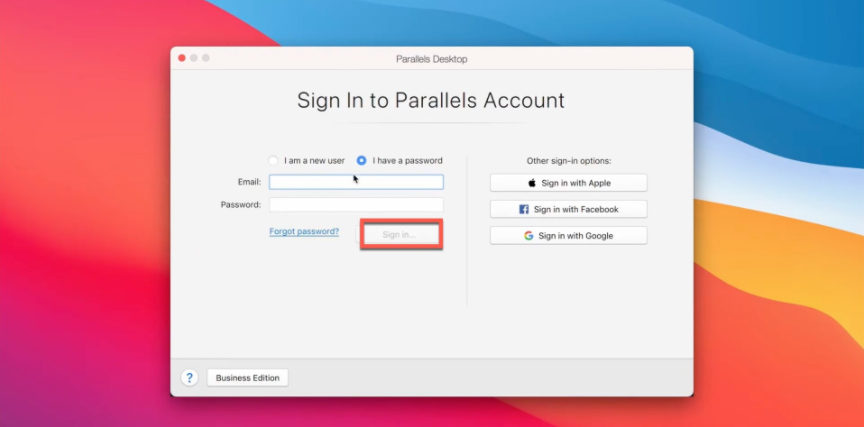
9、然后使用上面步骤得到的激活码来激活PD虚拟机,将上面PD官网上的注册码复制到指定位置,点击Activate。

10、提示PD虚拟机激活成功,点击OK确定。
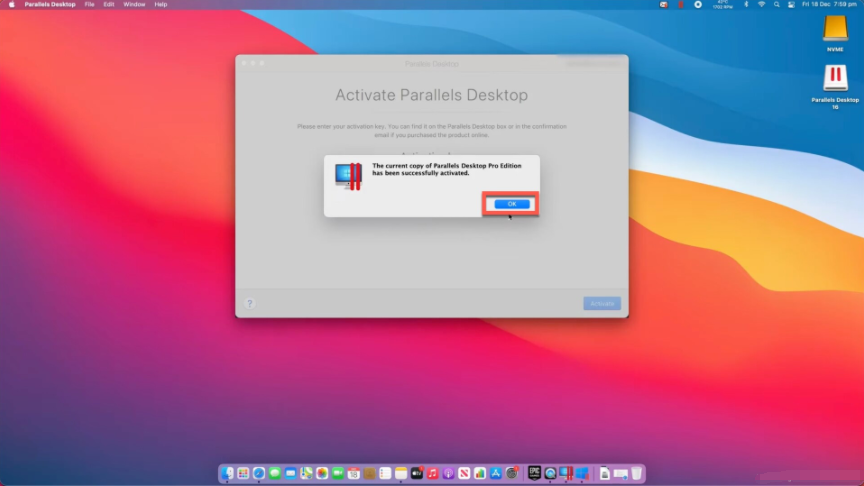
11、然后就耐心等待Win10安装成功,这样就可以运行windows系统了。

以上便是苹果m1运行windows-小白系统教程,有需要的小伙伴可以参照教程操作。
 有用
26
有用
26


 小白系统
小白系统


 1000
1000 1000
1000 1000
1000 1000
1000 1000
1000 1000
1000 1000
1000 1000
1000 1000
1000 1000
1000猜您喜欢
- 装机教程,小编教你台式电脑如何组装..2018/04/23
- Win8系统查看系统事件日志步骤..2015/11/21
- 重装系统华硕电脑的操作步骤..2022/07/21
- 电脑维修怎么不被坑2023/02/15
- 旧电脑如何格式化重装系统教程..2022/09/21
- 电脑出现蓝屏解决方法2022/10/06
相关推荐
- mac系统和windows系统的区别2021/11/12
- 机械硬盘数据能恢复吗怎么恢复..2023/04/27
- 360升级助手在哪2022/08/13
- xp安装怎么操作2023/05/02
- 修改wifi密码的详细教程2021/10/26
- 为你解答电脑死机是什么原因..2018/11/29

















